Z platformy marketing automation Mautic może korzystać wielu użytkowników. Zatem jesli Twój zespół składa się z wielu handlowców, marketerów i innych służb wewnętrznych czy zewnętrznych możesz bez ograniczeń uruchamiać dla nich konta dostępu. Ta opcja dostępna jest wyłącznie dla instalacji Mautic na własnym serwerze, bezpłatny dostęp Mautic w wersji Cloud daje możliwość zarządzania kontem z poziomu jednego użytkownika-administratora, wersja Pro natomiast udostępnia już wszystkie mechanizmy konfiguracji poziomów uprawnień i wielu użytkowników tak jak w przypadku instancji self-hosted. Wspominane przed chwilą poziomy uprawnień możesz również dowolnie konfigurować w aplikacji uruchomionej na Twoim hostingu. Ale po kolei – w niniejszym wpisie poznasz możliwości Mautic w zakresie definiowania poziomów dostępów do Mautic dla poszczególnych użytkowników (role użytkowników) oraz jak dodać nowe użytkownika do systemu. To zaczynamy…
Role użytkowników Mautic – do czego i kto ma dostęp w aplikacji.
Wieloosobowe zespoły marketingowo-sprzedażowe wymagają nadania ról poszczególnym użytkownikom. Dostęp do zaawansowanych mechanizmów i funkcji marketing automation powinien wręcz być zablokowany dla użytkowników, którzy mają ogólną wiedzę na temat aplikacji, strategii jej wdrożenia oraz zasad funkcjonowania. Nie oznacza to jednak, że nie mogą mieć dostępu do aplikacji – mogą a wręcz muszą, jeśli mają korzystać z potencjału marketing automation. Wyznacz im zatem obszary Mautic do których mają dostęp i ogranicz możliwości wykonywanych działań takich jak edycja, dodawanie, publikowanie.
Korzyści z wprowadzenia ról użytkowników Mautic:
- Wzrost poziomu ochrony wrażliwych informacji – dostęp do danych dla uprawnionych użytkowników.
- Wyższy poziom bezpieczeństwa dla zaimplementowanych i uruchomionych mechanizmów marketing automation. Tylko osoby uprawnione mogą dodawać, edytować, publikowa czy też usuwać elementy i mechanizmy, tym samym eliminujesz i ograniczasz liczbę konfliktów generowanych przez różnorodność aktywnych kampanii.
- Podniesienie poziomu odpowiedzialności za wprowadzane i publikowane treści, aktywności i
- Wyższy poziomi kontroli nad modyfikacjami uruchomionych elementów i kampanii.
- Eliminacja zagrożeń związanych z usunięciem mechanizmów i elementów marketing automation.
- Optymalizacja pracy poprzez podział obowiązków pracowników – uprawnienia możesz nadać zgodnie z poziomiem przydzielonych zadań: projektuje, publikuje, analizuje, usuwa. Uzyskujesz tym samy wsparcie dla przyjętego modelu organizacji pracy.
- Efektywna i sprawna zmiana poziomu uprawnień dla grupy użytkowników przypisanych do roli.
Role biznesowe w Mautic.
Przejdź do panelu ustawień Mautic w prawym górnym rogu aplikacji, zakładka Role.
Domyślnie w systemie dostępna jest rola administratora, która posiada wszystkie uprawnienia i możliwości. Jeśli nie zdefiinujesz żadnej innej roli, wszyscy dodawani użytkownicy domyślnie otrzymają pełen poziom uprawnień w apliakcji marketing automation.
Czas zatem dodać nową rolę, skorzystaj z buttonu „ +NOWY”. W naszym przykładzie dodamy rolę Użytkownik Demo. Wprowadź opisy, za jakiś czas sam sobie podziękujesz, że wprowadziłeś te informacje.
Ustawienia poziomu uprawnień.
Konfiguracja poziomu uprawień została podzielona wg 19 grup przypisanych do obiektów dostępnych w Mautic, każda z nich umożliwia wprowadzenie od kilku do średnio kilkunastu uprawnień tj.:
- Uprawnienia API,
- Uprawnienia Kampanii,
- Uprawnienia Kategorii,
- Uprawnienia Kanałów Komunikacji,
- Uprawnienia Kontaktu.
- Uprawnienia Konfiguracji,
- Uprawnienia Dynamicznych Treści,
- Uprawnienia Email,
- Uprawnienia Elementów Wyskakujących,
- Uprawnienia Formularzy,
- Uprawnienia Stron Docelowych,
- Uprawnienia Powiadomień,
- Uprawnienia Wtyczek,
- Uprawnienia Punktacji,
- Uprawnienia Raportowania,
- Uprawnienia Komunikacja Mediami Społecznościowymi,
- Uprawnienia Wiadomości Marketingowych,
- Uprawnienia Faz,
- Uprawnienia Zasobu,
- Uprawnienia Użytkowników,
- Uprawnienia Webhook.
Każda grupa umożliwia zdefiniowanie poziomu uprawnień dla Kategorii Obiektu (jeśli jest możliwość kategoryzowania) oraz czynności, które można wykonać na obiekcie/obiektach w grupie. I tak dla przykładu:
Widok panelu role użytkowników w Mautic.
Nadamy użytkownikowi Demo Mautic uprawnienia w zakresie dynamicznych treści. Nasz użytkownik będzie miał dostęp do Kategorii Dynamicznych Treści w zakresie ograniczonym do dodawania, edycji, publikacji i przeglądania listy elementów. Następnie umożliwmy naszemu użytkownikowi Mautic możliwość oglądania listy wyłącznie stworzonych przez niego elementów dynamicznego content, edycji, publikacji, jak i również usunięcia wyłącznie własnych treści.
Dla wszystkich grup uprawnień możesz dobierać odpowiednie ograniczenia dla roli użytkownika Mautic. Mała niespodzianka w grupie Uprawnienia Kontaktu – Mautic ukrył dostęp do zarządzania Polami Danych. Zwróć na to swoją uwagę! Oczywiście pamiętaj o Zapisz i Zamknij 🙂
Uprawnienia użytkowników w marketing automation Mautic.
Zarządzaj użytkownikami Mautic.
Skoro masz już skonfigurowane role pora założyć konto nowego użytkownika. Przejdź w panelu konfiguracji do zakładki Users. Panel umożliwia zarządzanie kontami użytkowników (można dodawać/usuwać użytkowników i przypisywać uprawnienia użytkownikom systemu Mautic).
No to dodajmy nowe użytkownika platformy Mautic o roli Użytkownik Demo Mautic. Wprowadź podstawowe dane: imię, nazwisko, stanowisko oraz wskaż rolę. Następnie nadal login, hasło i wprowadź adres emial. Na ten adres email użytkownik będzie otrzymywał powiadomienia, ale również ten adres będzie używany do wysyłki korespondencji emial z Mautic przez użytkownika. Ustaw strefę czasową oraz język.
Nowy użytkownik marketing automation.
Oczywiście pamiętaj, aby zapisać ustawienia 🙂 Użytkownik może się logować i korzystać z Mautic.
Gotowe! Twoja kolej dodaj użytkownika Mautic.